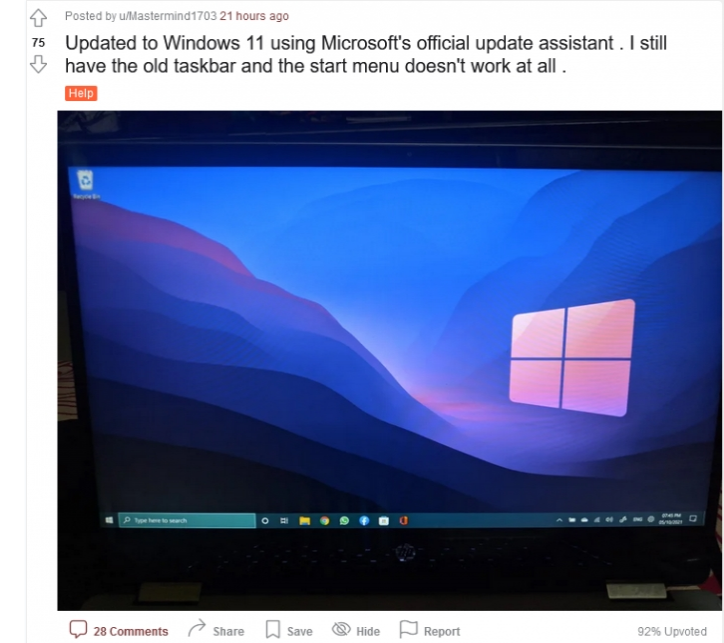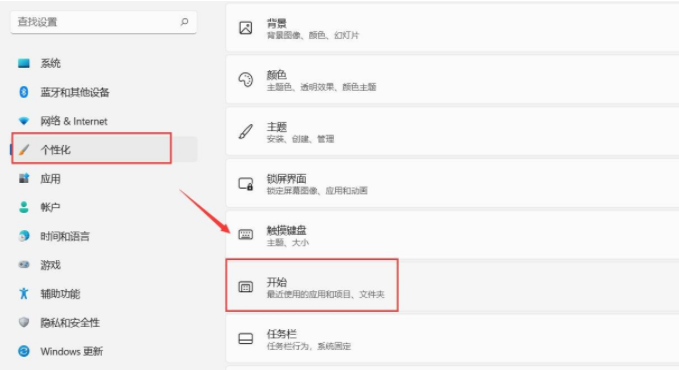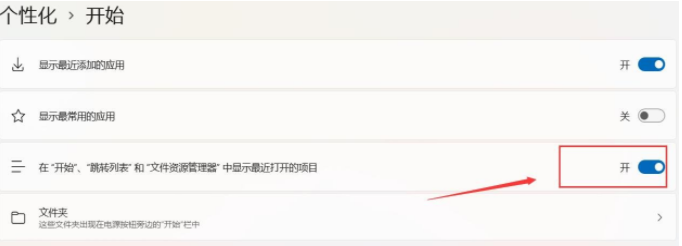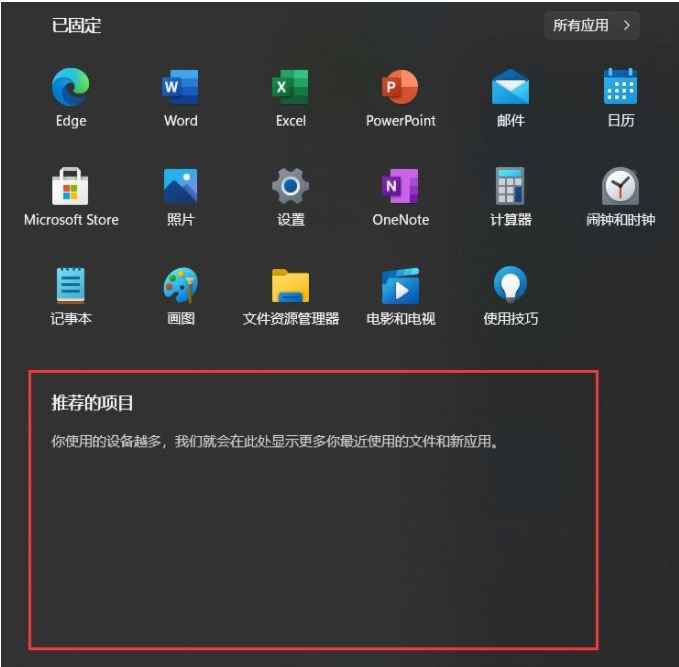首页
Win11如何删除开始菜单的推荐的项目?Win11关闭开始推荐的项目的方法
Win11如何删除开始菜单的推荐的项目?Win11关闭开始推荐的项目的方法
2021-12-02 14:24:41
来源:互联网
作者:admin
Win11怎么关闭推荐的项目?在设置中禁止了”最近添加的应用“,但是这个”推荐的项目“分类还在开始菜单中,有用户想把这个”推荐的项目“彻底删除掉,不知道该如何操作,这篇这里小编就给大家带来的Win11关闭推荐的项目方法教程。
Win11开始菜单,多了个推荐的项目(此处用来显示最近打开的一些项目)
不显示推荐的项目设置方法
1、按 Win 键,或直接点击任务栏上的开始图标,在显示的应用中,点击设置;
2、设置窗口,左侧点击个性化,右侧点击开始(最近使用的应用和项目、文件夹);
3、将“开始”、“跳转列表”和“文件资料管理器”中显示最近打开的项目,右侧选项关闭;
4、这样,推荐的项目(你使用的设备越多,我们就会在此处显示更多你最近使用的文件和新应用)就不会显示内容了;
精品游戏
换一批